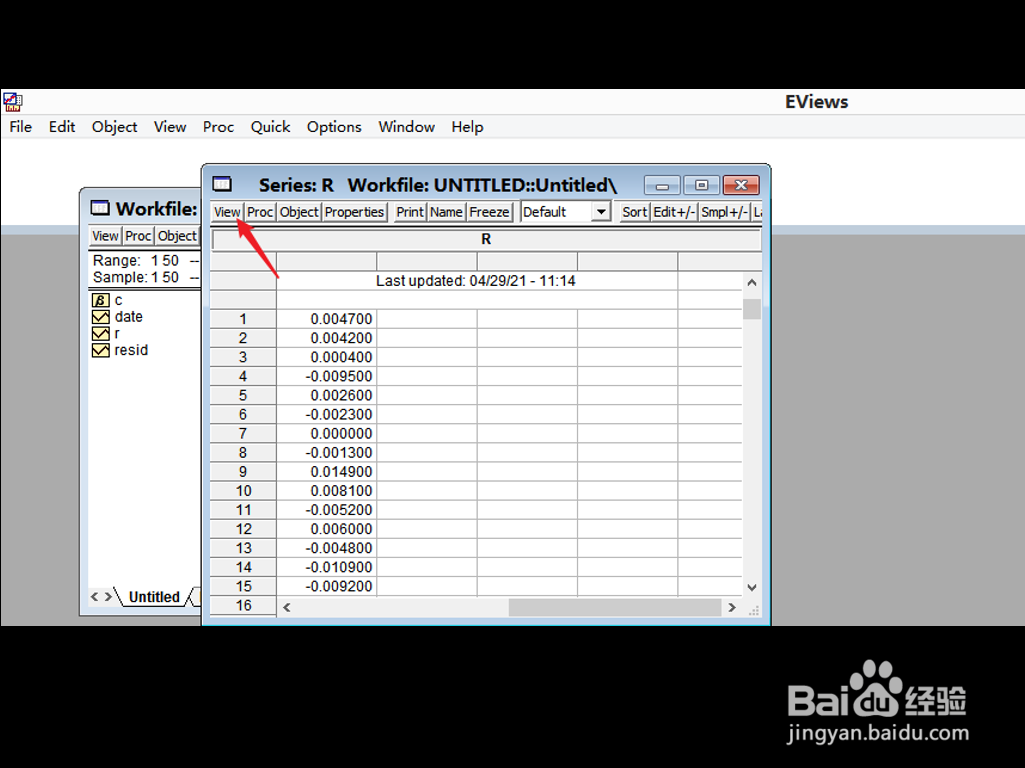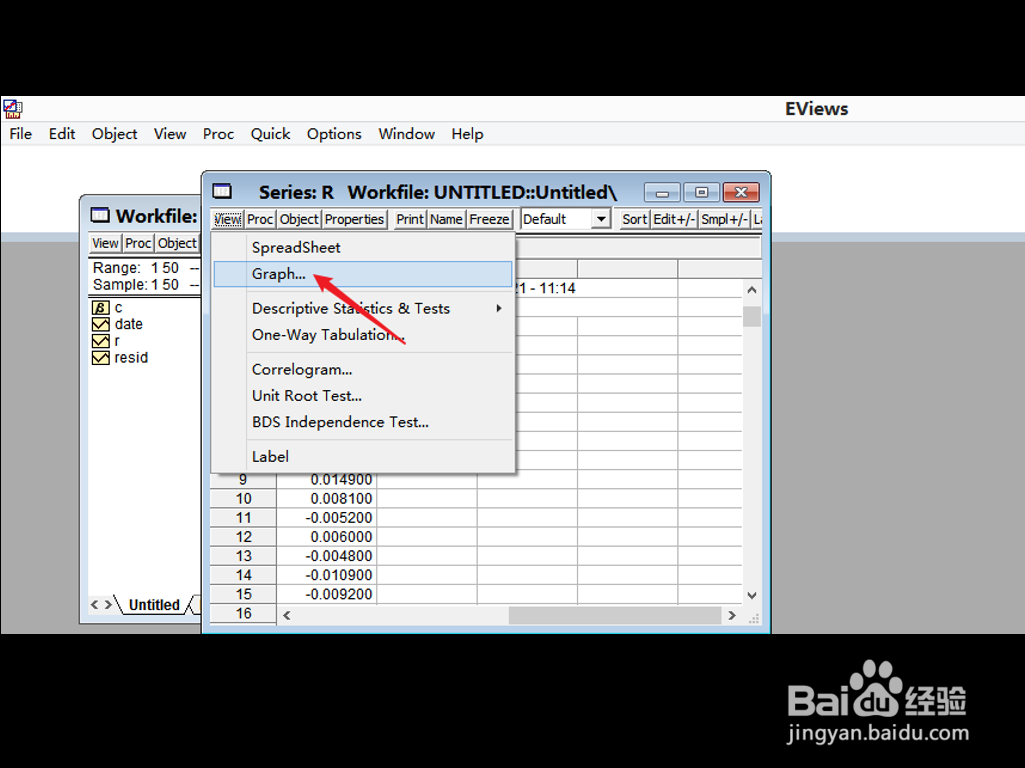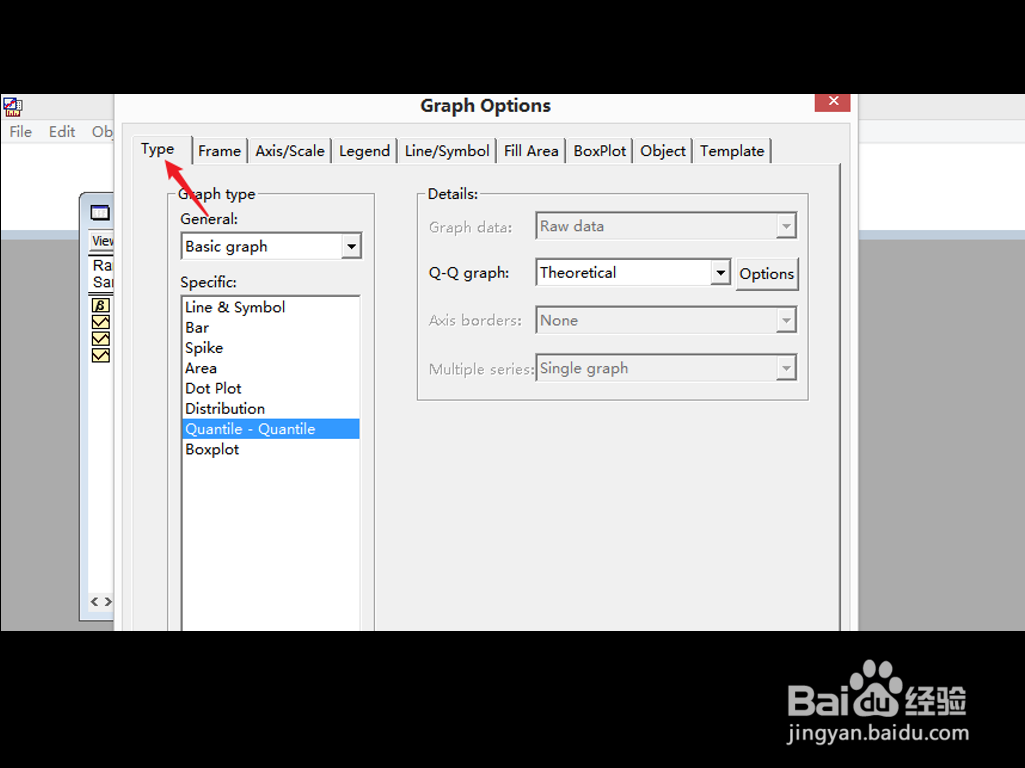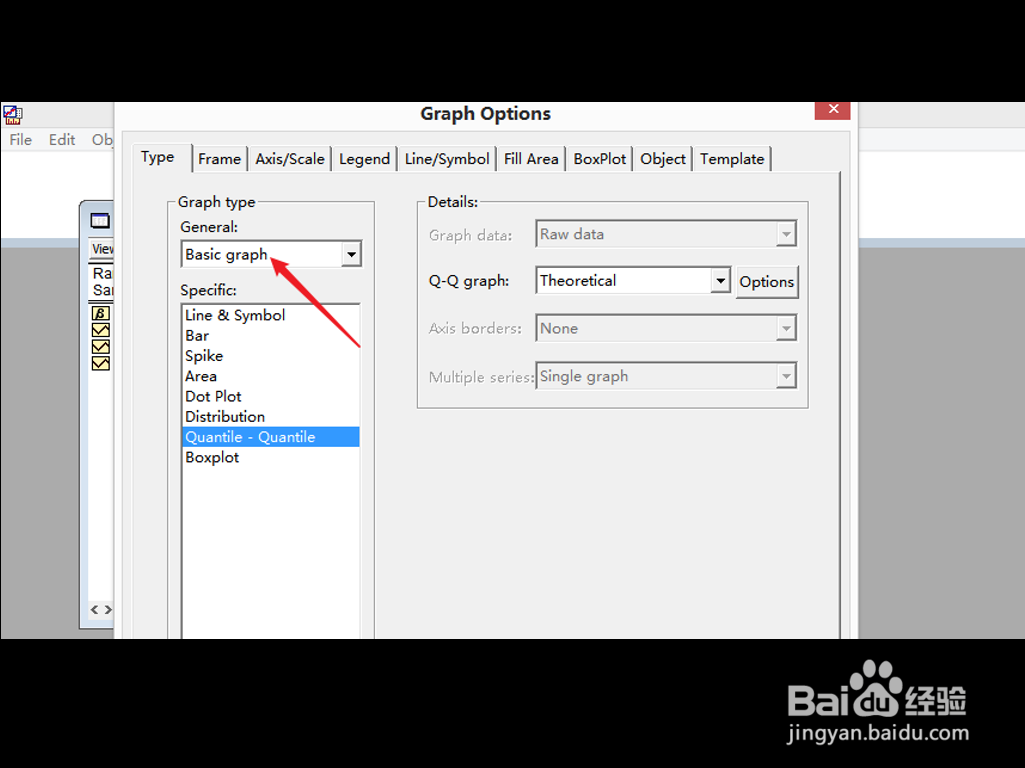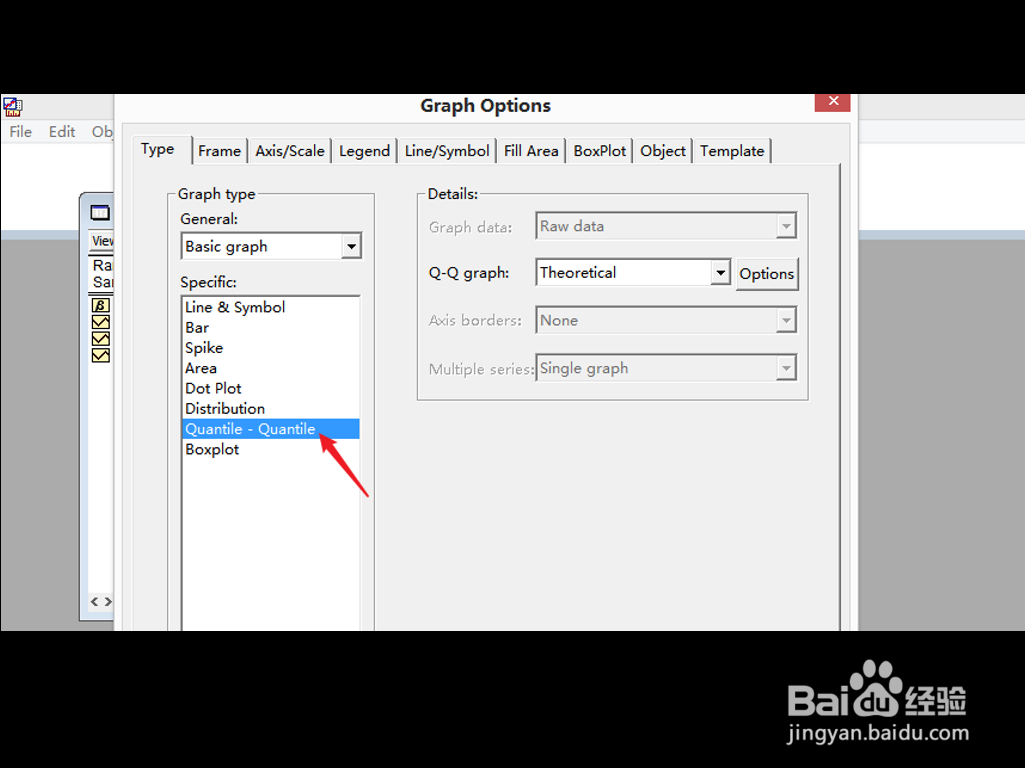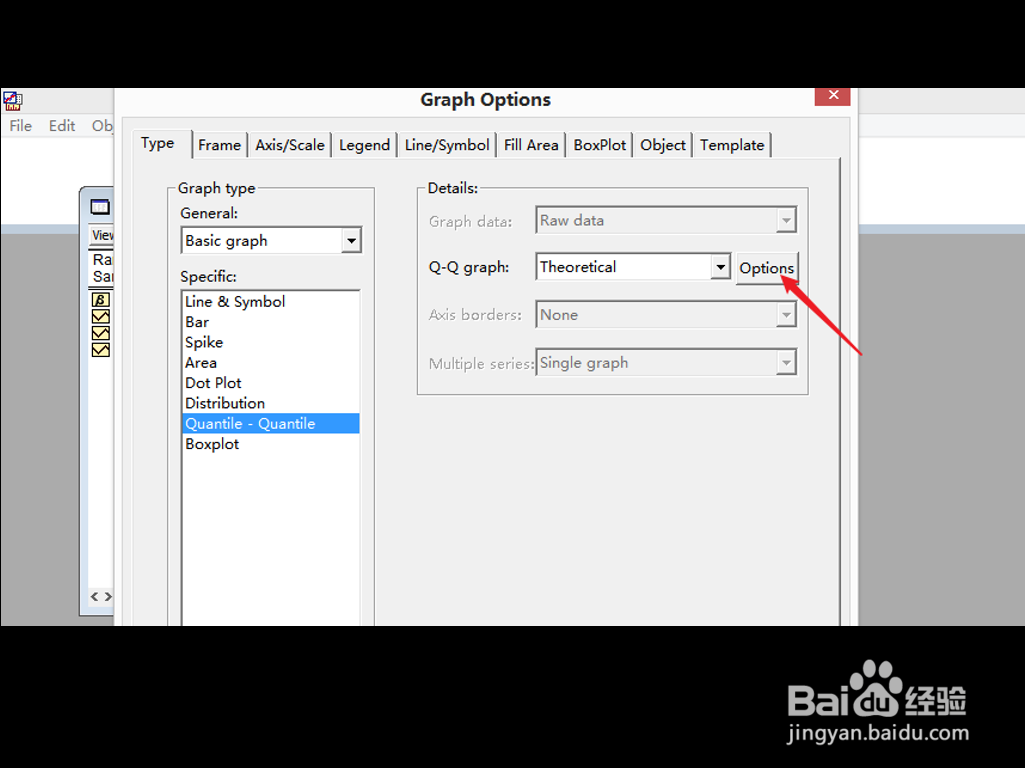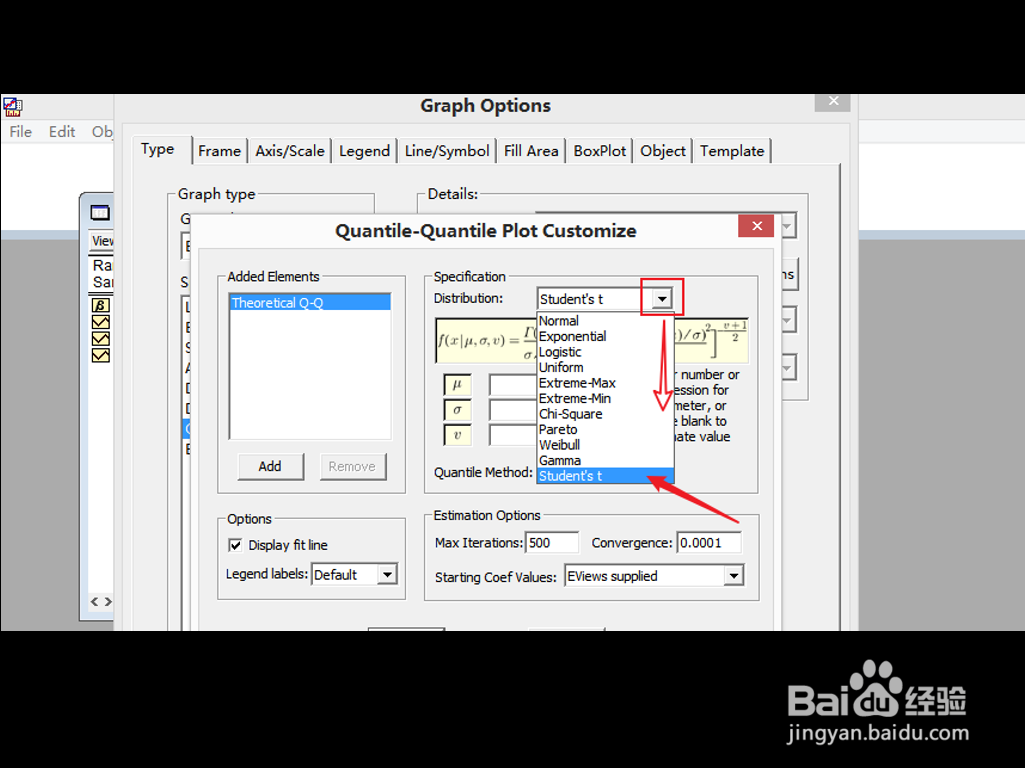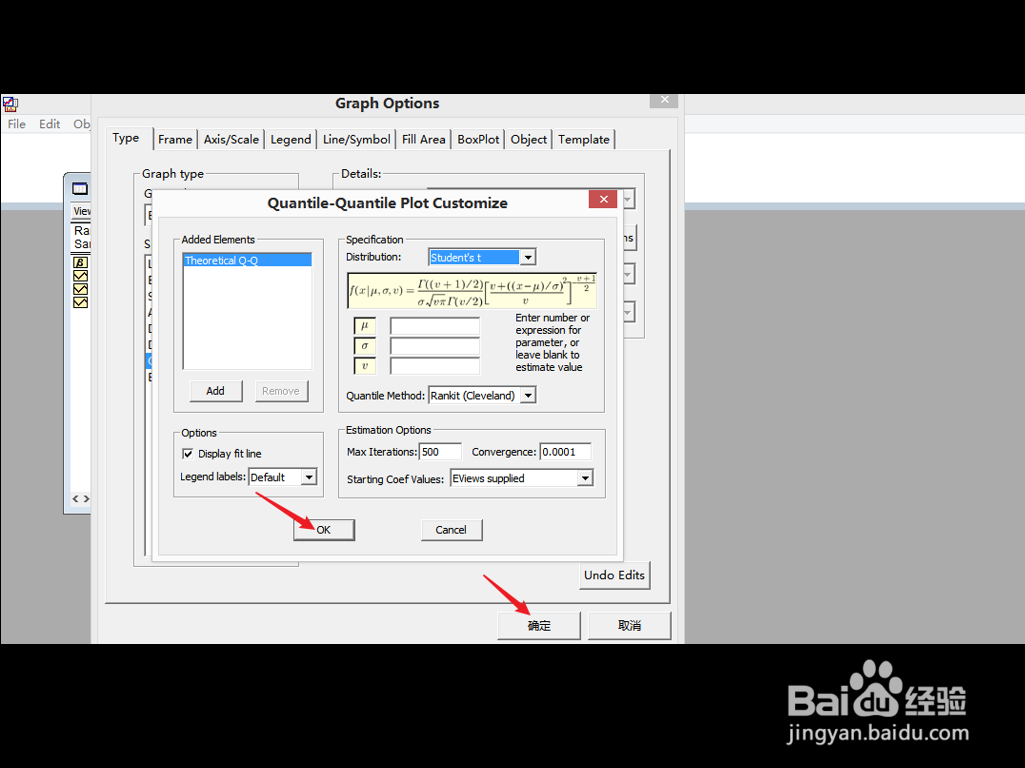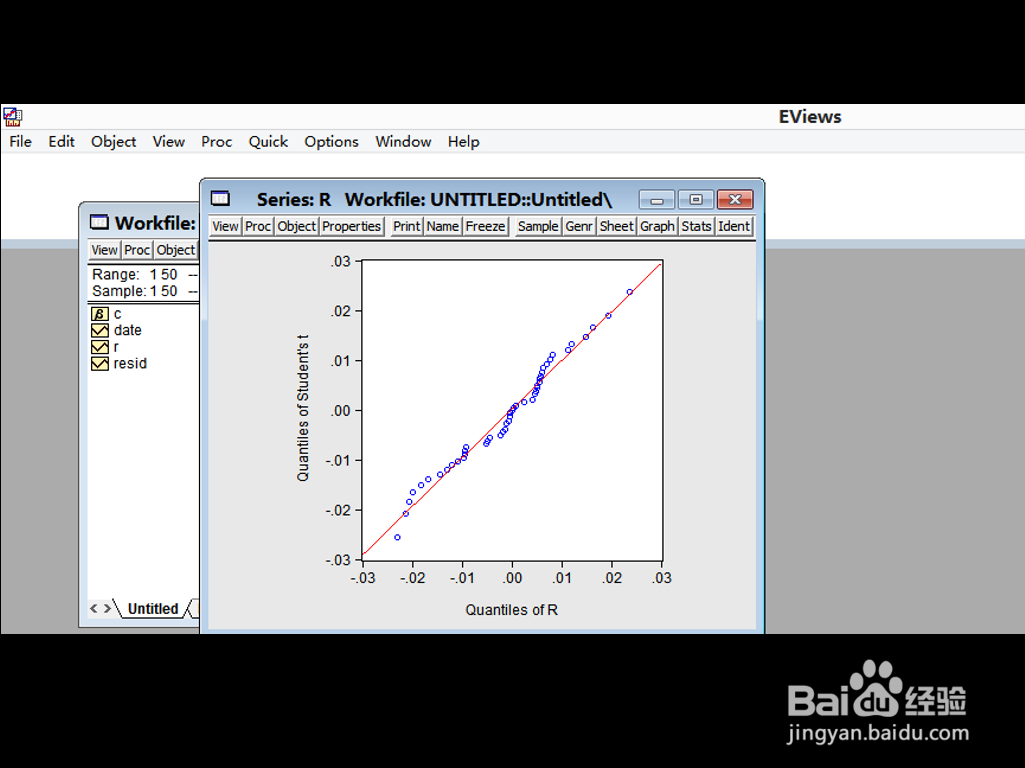Eviews如何生成T分布对比图
1、左键单击【View】
2、左键单击【Graph...】
3、左键单击【Type】
4、选择【Basic graph】
5、左键单击【Quantile-Quantile】
6、左键单击【Options】
7、点击下拉框,选中【Student's T】
8、左键单击【OK】→【确定】
9、操作完成,显示如图。
声明:本网站引用、摘录或转载内容仅供网站访问者交流或参考,不代表本站立场,如存在版权或非法内容,请联系站长删除,联系邮箱:site.kefu@qq.com。
阅读量:69
阅读量:62
阅读量:54
阅读量:83
阅读量:73